Astăzi vă voi spune cum să descărcați date de la PMC la Contabilitate 2.0. Se pare că operațiunea este simplă și răspândită, iar întrebările pe această temă sunt adesea solicitate de contabil.
1. Configurați ZKUP. Du-te la meniul "Service \ Program settings" (Setări program), Bookmark (Bookmark) Programul de contabilitate.
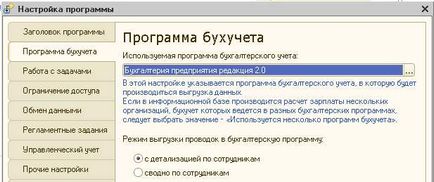
Dacă aveți mai multe organizații în programul PMU pentru care contabilitatea se desfășoară în diferite programe, atunci trebuie să setați o valoare. Sunt utilizate mai multe programe de contabilitate, în acest articol vom examina cel mai simplu caz în care o singură organizație este administrată în ZMC.
2. Setarea contabilității. Mergem la meniu. Compania \ Stabiliți parametrii contabili., Tab. Calculele cu personalul. setați parametrul. Contabilitate pentru decontări prin salariu. . în poziția respectivă În programul extern:
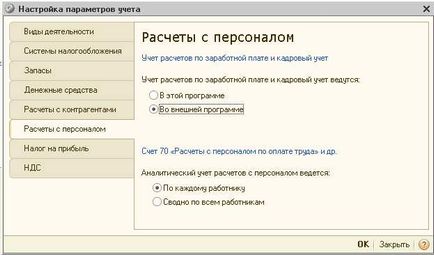
3. Transferăm planul de conturi și tipurile de subcontent de la departamentul de contabilitate la ZUP. În Contabilitate, deschideți meniul. Serviciu \ Schimb de date cu 1C: ZUP 8 \ Descărcați datele din configurația ZKUP roșu. 2.5:

Presupunem calea către fișierul de încărcare. Dacă contabilitatea este deja menținută la departamentul contabil, atunci vom lăsa obiectele de descărcare în mod implicit, ca în figura de mai sus. Faceți clic pe Executare.
4. În PMC se încarcă datele de la departamentul de contabilitate. Meniu.Servicii \ Schimb de date \ Schimb de date universale.În forma deschisă, selectați fila Încărcare date .. În câmp Numele fișierului de încărcare. utilizând butonul de selectare a fișierului, selectați fișierul descărcat din Contabilitatea 1C:

Mai jos, sub forma mai multor switch-uri diferite, dacă nu ești foarte clar despre semnificația lor - lăsați totul neschimbat. Apăsați butonul Descărcați datele Numărul de obiecte descărcate trebuie să fie egal cu numărul de articole încărcate.
5. Verificăm disponibilitatea datelor pentru încărcarea în ZKUP. În primul rând, trebuie să fi câștigat un salariu pentru perioada în care doriți să încărcați datele. În al doilea rând, au fost create documente. Pierderea salarială în reg. cont. (meniul "Calculul salariului pentru organizații", "Contul salariului", "Reflecția salariului în înregistrare"):
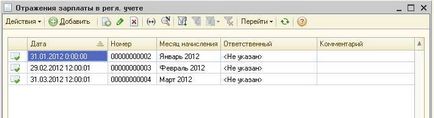
6. Descărcarea datelor de la ZKU. Meniu. Serviciu \ Schimb de date \ Încărcați date în software-ul contabil. Setați organizația, perioada și numele fișierului pentru încărcare:
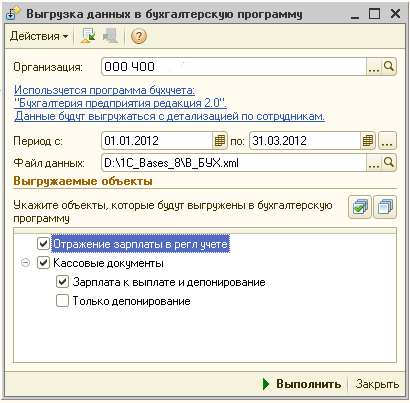
7. Încărcați în contabilitate. Meniu: Service \ Schimb de date cu 1C: ZUP 8 \ Încărcarea datelor din configurația ZUP În formularul deschis, trebuie doar să specificați fișierul de descărcare și să apăsați butonul Execute:
În acest moment, se încarcă datele de la PMU către departamentul de contabilitate. Rezultatele pot fi vizualizate: meniul. Salariu \ Date contabile salariale într-un program extern \ Reflecția salariului în contul reglementat ..
Dacă nu vedeți documentele descărcate în programul Contabilitate, verificați dacă nu ați ales altă organizație.
Dacă este selectată, verificați dacă sa dublat după descărcare. Acest lucru se întâmplă dacă codul sau numele organizațiilor din configurații sunt diferite.
Trebuie remarcat faptul că punctele 1-4 trebuie efectuate numai o singură dată înainte de prima descărcare.
Dacă utilizați butonul Salvare în formularele de încărcare și descărcare. (în partea dreaptă a butonului. Acțiuni), atunci căile spre fișierul selectat vor fi salvate pentru dvs. și nu va trebui să le introduceți de fiecare dată.
angajații intră, de preferință, în PMU și apoi îi transferă departamentului de contabilitate, în caz contrar probabilitatea ca acestea să fie 2 suficient de mari.
Ce să faceți. Modificați cele vechi la cele noi, dacă intenționați să continuați să încărcați date în departamentul de conturi.
Sau reluați prima schimbare, sincronizați codurile și încercați din nou.
Vitali, dacă totul se face în pași, totul ar trebui să funcționeze.
De cele mai multe ori, crearea de documente "Reflecția salariilor în reg. contabilitate ".
Descărcați în 1C Contractor de Construcții 4.0 Management Financiar. Am luat totul în pași, totul a fost bine, nu am dat afară descărcat în pasul 3 al 605 obiecte și în pasul 4 al pasului 605, pasul 6 descărcat 42 obiecte și 7 și 42.
"Rezultatele pot fi vizualizate: meniul" Salariu \ Date de contabilitate salarială într-un program extern \ Reflecție salarială în contabilitate reglementată ""
Și în "1C Contractor de Construcții 4.0 Management Financiar" unde pot vedea postările descărcate? Îmi pare rău dacă cineva i-a rupt creierul.
Trimiteți-le prietenilor: